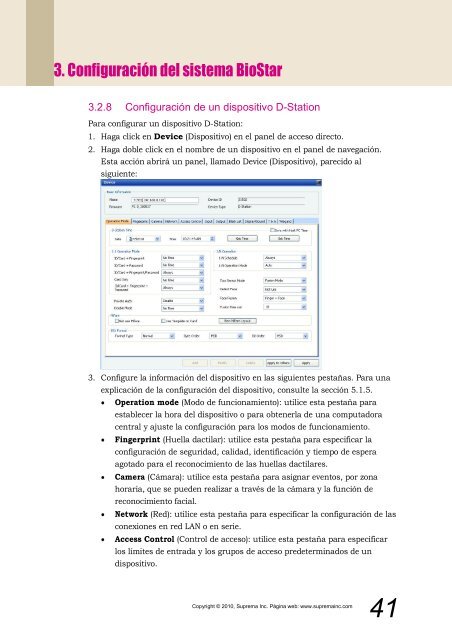BioStar 1.3 Guía del administrador
You also want an ePaper? Increase the reach of your titles
YUMPU automatically turns print PDFs into web optimized ePapers that Google loves.
3. Configuración <strong>del</strong> sistema <strong>BioStar</strong><br />
3.2.8 Configuración de un dispositivo D-Station<br />
Para configurar un dispositivo D-Station:<br />
1. Haga click en Device (Dispositivo) en el panel de acceso directo.<br />
2. Haga doble click en el nombre de un dispositivo en el panel de navegación.<br />
Esta acción abrirá un panel, llamado Device (Dispositivo), parecido al<br />
siguiente:<br />
3. Configure la información <strong>del</strong> dispositivo en las siguientes pestañas. Para una<br />
explicación de la configuración <strong>del</strong> dispositivo, consulte la sección 5.1.5.<br />
<br />
<br />
<br />
<br />
<br />
Operation mode (Modo de funcionamiento): utilice esta pestaña para<br />
establecer la hora <strong>del</strong> dispositivo o para obtenerla de una computadora<br />
central y ajuste la configuración para los modos de funcionamiento.<br />
Fingerprint (Huella dactilar): utilice esta pestaña para especificar la<br />
configuración de seguridad, calidad, identificación y tiempo de espera<br />
agotado para el reconocimiento de las huellas dactilares.<br />
Camera (Cámara): utilice esta pestaña para asignar eventos, por zona<br />
horaria, que se pueden realizar a través de la cámara y la función de<br />
reconocimiento facial.<br />
Network (Red): utilice esta pestaña para especificar la configuración de las<br />
conexiones en red LAN o en serie.<br />
Access Control (Control de acceso): utilice esta pestaña para especificar<br />
los límites de entrada y los grupos de acceso predeterminados de un<br />
dispositivo.<br />
Copyright © 2010, Suprema Inc. Página web: www.supremainc.com<br />
41